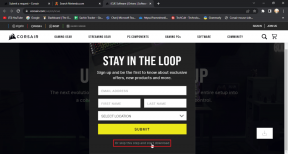Kuinka korjata kuvakkeet työpöydällä
Sekalaista / / January 04, 2022
Monet meistä, joilla on suuri määrä Työpöydän kuvakkeet asettaisi ne useisiin ensisijaisiin paikkoihin Windows-työpöydällämme. Kuten päivittäin tarvittavat kansiot oikeassa alakulmassa tai tärkeät Excel- ja Word-tiedostot oikeassa yläkulmassa. Ajan myötä työpöytäkuvakkeita lisättiin, ja olimme tottuneet niihin oletussijoittelu. Joskus työpöydän kuvakkeet järjestäytyvät uudelleen ja sinulla on paljon vaikeuksia muistaa ja järjestää ne takaisin alkuperäisille paikoilleen. Tämä johtuu siitä Auto Arrange -ominaisuus. Tarjoamme sinulle hyödyllisen oppaan, joka opettaa sinua korjaamaan kuvakkeet työpöydällä ja poistamaan työpöydän kuvakkeiden automaattisen järjestelyn.

Sisällys
- Kuinka korjata kuvakkeet Windows 10 -työpöydällä
- Miksi työpöydän kuvakkeet sekoitetaan?
- Tapa 1: Poista työpöydän kuvakkeiden automaattinen järjestely käytöstä
- Tapa 2: Estä teemojen muuttaminen työpöydän kuvakkeita
- Tapa 3: Rakenna kuvakevälimuisti uudelleen
- Tapa 4: Vaihda rekisteriavain
Kuinka korjata kuvakkeet Windows 10 -työpöydällä
Windows 10 ei pysty muistamaan työpöydän kuvakkeiden sijaintia. Jos kuvakkeet on sijoitettu työpöydän eri osiin, mutta kun käynnistät tietokoneen uudelleen, ne järjestyvät automaattisesti uudelleen johonkin esiasetettuun muotoon. Siten kohtaat ongelman, jossa työpöydän kuvakkeet järjestäytyvät uudelleen Windows 10:ssä.
Suosittelemme, että luo varmuuskopio työpöydän kuvakkeiden sijainnit, jotta voit palauttaa ne, jos ne salataan uudelleen. Voit käyttää mitä tahansa luotettua kolmannen osapuolen sovellusta tehdäksesi sen.
Miksi työpöydän kuvakkeet sekoitetaan?
- Kun sinä muuttaa näytön resoluutioita Varsinkin kun pelaat pelejä ja säädät sitten uudelleen aiempaa resoluutiota, Windows siirtää kuvakkeet automaattisesti uudelleen.
- Tämä voi tapahtua myös aikana uuden toissijaisen näytön lisääminen.
- Kun sinä lisää uusi työpöydän kuvake, se saattaa saada kuvakkeet järjestymään uudelleen ja järjestäytymään nimi- tai päivämääräjärjestykseen.
- Jos sinulla on tapana sammuttamalla näytön Kun poistut työpöydältä, näytön kytkeminen takaisin päälle saa työpöydän kuvakkeet järjestymään uudelleen.
- Tämä tapahtuu yleensä, kun Explorer.exe-prosessi Windows 10:ssäkäynnistyy uudelleen.
- On myös mahdollista, että näytönohjain ei toimi kunnolla. Näytön resoluutiot voivat muuttua satunnaisesti viallisen näytönohjaimen ohjaimen vuoksi. Kaikki työpöydän kuvakkeet sulautuvat, kun näytön resoluutio muuttuu.
Tapa 1: Poista työpöydän kuvakkeiden automaattinen järjestely käytöstä
Voit muokata kuvakkeita vetämällä ne haluamaasi paikkaan. Mutta tarkin tapa on poistaa kuvakkeiden automaattinen järjestäminen käytöstä seuraavasti:
1. Napsauta hiiren kakkospainikkeella an tyhjä tila sinun Työpöytä.
2. Vie hiiri kohtaan Näytä vaihtoehto.
3. Poista nyt valinta seuraavista vaihtoehtoja.
- Järjestä kuvakkeet automaattisesti
- Kohdista kuvakkeet ruudukkoon
merkintä: Nämä vaihtoehdot ovat käytettävissä vain, kun pidät pikakuvakkeet työpöydän taustalla.

Kun olet sijoittanut kuvakkeet haluamaasi paikkaan, työpöydän kuvakkeet järjestäytyvät uudelleen ongelma korjataan.
Lue myös:Korjaa Windows 10:n tehtäväpalkin puuttuvat kuvakkeet
Tapa 2: Estä teemojen muuttaminen työpöydän kuvakkeita
Oletusarvoisesti Windows sallii teemojen liikkumisen työpöydän kuvakkeiden kanssa. Jos teemasi on vastuussa tästä, voit poistaa käytöstä ja estää teemoja muuttamasta kuvakkeiden sijaintia noudattamalla alla olevia ohjeita:
1. paina Windows + Q-näppäimet samanaikaisesti avataksesi Windows-haku valikosta.
2. Tyyppi Teemat ja niihin liittyvät asetukset ja napsauta Avata oikeassa ruudussa.
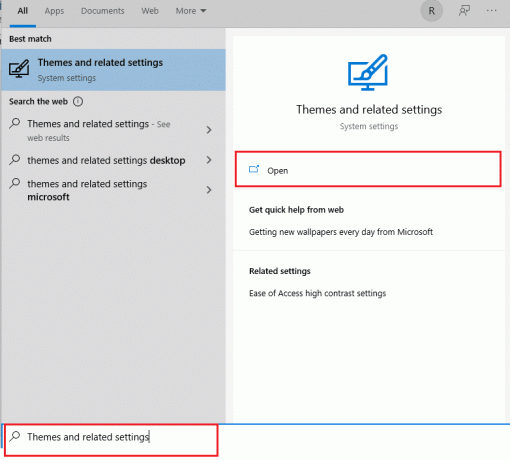
3. Valitse näytön oikealta puolelta Työpöydän kuvakeasetukset vaihtoehto alla Aiheeseen liittyvät asetukset, kuten on esitetty.

4. Poista valinta vieressä olevasta ruudusta Salli teemojen vaihtaa työpöydän kuvakkeita.

5. Klikkaus Käytä tallentaaksesi muutokset ja napsauta OK poistua.
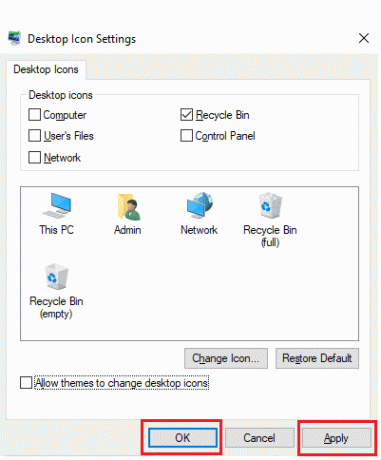
6. Jos kuvakkeet eivät järjesty uudelleen heti, käynnistä tietokone uudelleen. Tämä ratkaisee työpöydän kuvakkeiden automaattisen järjestelyn ongelman.
Lue myös:Kuinka lisätä Show Desktop -kuvake tehtäväpalkkiin Windows 10:ssä
Tapa 3: Rakenna kuvakevälimuisti uudelleen
IconCache on tietokantatiedosto, joka tallentaa kuvakkeiden kopiot Windows-tietokoneellesi. Jos tämä tiedosto vaurioituu jollakin tavalla, sinun on luotava se uudelleen. Näin voit korjata kuvakkeet työpöydällä rakentamalla kuvakevälimuistitiedostot uudelleen:
1. Ensinnäkin Tallentaa kaikki työsi ja kiinni kaikki käynnissä olevat sovellukset ja/tai kansiot.
2. Lehdistö Ctrl + Shift + Esc näppäimet samanaikaisesti avautumaan Tehtävienhallinta.
3. Napsauta hiiren kakkospainikkeella Windowsin Resurssienhallinta ja valitse Lopeta tehtävä, kuten alla on kuvattu.

4. Klikkaus Tiedosto napsauta sitten Suorita uusi tehtävä, kuten on esitetty.
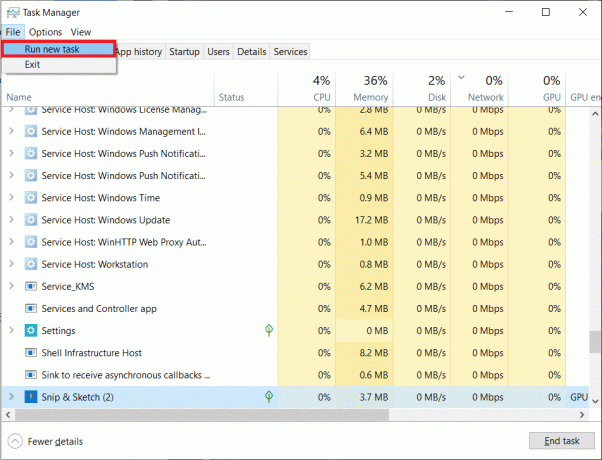
5. Tyyppi cmd.exe ja klikkaa OK käynnistää Komentokehote.

6. Kirjoita seuraava komentoja ja osui Tulla sisään jokaisen jälkeen olemassa olevan kuvakevälimuistin poistamiseksi:
CD /d %userprofile%\AppData\LocalDEL IconCache.db /aPOISTU

7. Kirjoita lopuksi komento alla ja paina Enter-näppäin rakentaaksesi kuvakevälimuistin uudelleen.
cd /d %userprofile%\AppData\Local\Microsoft\Windows\Explorer attrib –h iconcache_*.db del iconcache_*.db käynnistä Explorer
merkintä: Muuttaa %käyttäjäprofiili% profiilinimelläsi.

Lue myös:Puuttuvan roskakorin kuvakkeen palauttaminen Windows 11:ssä
Tapa 4: Vaihda rekisteriavain
Jos kuvakkeet järjestetään edelleen oletusarvoisesti uudelleen, yritä vaihtaa rekisteriavain alla luetellulla avaimella.
1. Lehdistö Windows-näppäin + Ravaimet yhdessä avataksesi Juosta valintaikkuna.
2. Tyyppi Regedit ja osui Enter-näppäin käynnistää Rekisterieditori.

3A. Jos käytät 32-bittinen versio Windows 10:ssä, siirry tähän sijaintiin polku.
HKEY_CLASSES_ROOT\CLSID\{42aedc87-2188-41fd-b9a3-0c966feabec1}\InProcServer32
3B. Jos olet käynnissä a 64-bittinen versio Windows 10, käytä alla olevia ohjeita polku.
HKEY_CLASSES_ROOT\Wow6432Node\CLSID\{42aedc87-2188-41fd-b9a3-0c966feabec1}\InProcServer32

4. Kaksoisnapsauta (oletus) näppäin ja syötä seuraava arvo kohtaan Arvotiedot ala.
%SystemRoot%\system32\windows.storage.dll
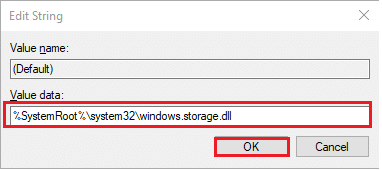
5. Klikkaus OK tallentaaksesi nämä muutokset.
6. Jotta muutokset tulevat voimaan, käynnistä tietokoneesi uudelleen.
Lue myös:Kuinka muuttaa työpöydän kuvakkeita Windows 11: ssä
Usein kysytyt kysymykset (FAQ)
Q1. Kuinka voin järjestää työpöydän kuvakkeet?
Ans. Napsauta hiiren kakkospainikkeella vapaata paikkaa työpöydällä ja valitse Järjestä kuvakkeet järjestää kuvakkeet nimen, tyypin, päivämäärän tai koon mukaan. Valitse komento, joka osoittaa, kuinka haluat kuvakkeiden järjestettävän (nimen, tyypin ja niin edelleen). Vaihtoehtoisesti napsauta Automaattinen järjestys jos haluat, että kuvakkeet lajitellaan automaattisesti.
Q2. Miksi työpöydälläni olevat kuvakkeet järjestäytyvät uudelleen?
Ans. Kun käytät joitain sovelluksia (erityisesti PC-pelejä), näytön tarkkuus muuttuu. Kun näin tapahtuu, Windows järjestää työpöydän kuvakkeet uudelleen uuden näytön koon mukaan. Näytön resoluutio saattaa muuttua pelin päätyttyä, mutta kuvakkeet on jo järjestetty uudelleen. Sama voi tapahtua, kun lisäät uuden näytön tai käynnistät tietokoneen uudelleen.
Q3. Mikä on paras tapa järjestää työpöytäni?
Ans. Pidä työpöytäsi siistinä harkitsemalla kansioiden käyttöä. Voit luoda kansion napsauttamalla työpöytää hiiren kakkospainikkeella ja valitsemalla Uusi > Kansio, anna sille sitten haluamasi nimi. Kohteita ja kuvakkeita voidaan vetää ja pudottaa kansioon.
Suositus:
- Korjaa Skype Stereo Mix, joka ei toimi Windows 10:ssä
- Kuinka poistaa Steam Overlay käytöstä Windows 10:ssä
- Korjaa Outlook-sovellus, joka ei avaudu Windows 10:ssä
- Videon leikkaaminen Windows 10:ssä VLC: n avulla
Toivomme, että pystyit vastaamaan kuinka korjata kuvakkeet Windows 10 -työpöydällä ja miten työpöydän kuvakkeiden automaattisen järjestelyn ongelmat poistetaan käytöstä. Kerro meille, mikä menetelmä oli mielestäsi tehokkain. Ota meihin yhteyttä alla olevan kommenttiosion kautta.